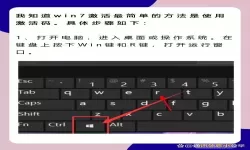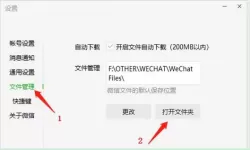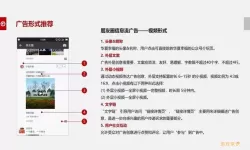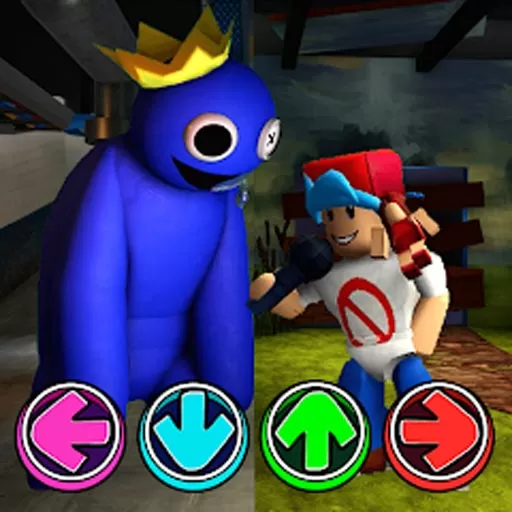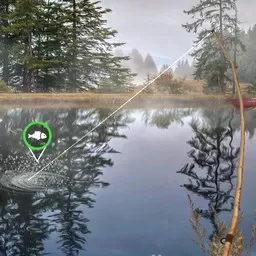如何制作大白菜PE启动盘的详细教程与工具推荐
2025-02-10 18:22:06 小编:飞松 我要评论
在使用电脑的过程中,难免会遇到各种问题,如系统崩溃、文件丢失等情况。这时候,拥有一个可用的PE启动盘尤为重要。大白菜PE启动盘是一款流行的工具,可以帮助我们在遇到计算机故障时进行修复、恢复或者重装系统。本文将为大家详细介绍如何制作大白菜PE启动盘,以及所需工具的推荐。

工具准备
制作大白菜PE启动盘所需的工具主要有:
1. 大白菜PE镜像文件:可以从大白菜官网或者其他可信的下载站下载最新的PE镜像文件。
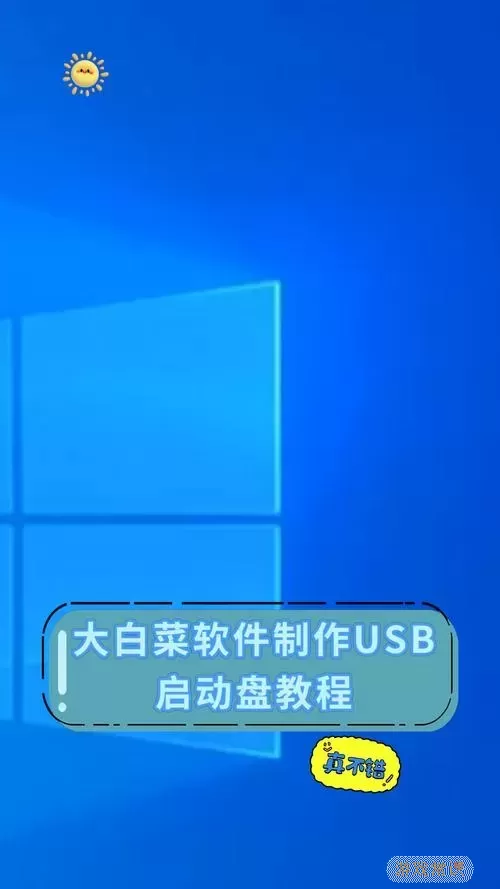
2. U盘:建议使用容量在8GB以上的U盘,制作过程中U盘内的所有数据将被清空,因此请提前备份重要数据。
3. 大白菜启动盘制作工具:可以从官方网站下载最新版本,确保工具的完整性和安全性。
下载并安装大白菜工具
首先,访问大白菜官方网站,下载最新版本的大白菜启动盘制作工具。下载完成后,双击运行安装包,按照提示完成安装。这个工具界面简洁,操作简单,非常适合新手使用。
制作PE启动盘的步骤
接下来,让我们进入制作PE启动盘的具体步骤:
插入U盘:将准备好的U盘插入电脑USB接口。建议格式化U盘,以确保没有数据干扰。
运行大白菜工具:打开刚刚安装的大白菜启动盘制作工具,工具会自动检测到插入的U盘,请确认U盘的容量及可用空间。
选择PE镜像:点击“加载ISO镜像”按钮,选择下载好的大白菜PE镜像文件。
启动制作:确认一切无误后,点击“开始制作”按钮。此时,工具会提示您将会清空U盘内的数据,请仔细阅读后确认。
等待完成:制作过程可能需要几分钟,请耐心等待。当显示“制作完成”时,说明PE启动盘已经成功制作。
使用大白菜PE启动盘
制作完成后,我们可以将U盘插入任何需要进行系统修复的电脑上。重启电脑,并在启动时按下相应的快捷键(通常是F2、F12、ESC或DEL等,具体取决于电脑品牌),选择从U盘启动。
成功进入大白菜PE界面后,您可以看到各种系统工具,如数据恢复、分区管理、文件管理等,可以进行相应的操作。
注意事项
在制作和使用大白菜PE启动盘的过程中,以下几点需要特别注意:
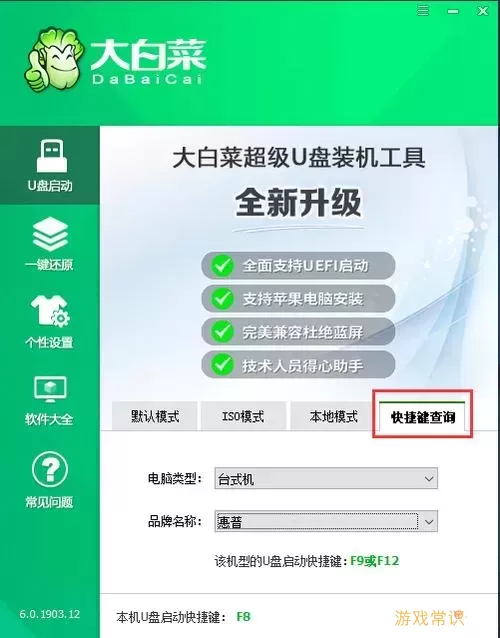
请确保下载镜像的官方网站安全可靠,以避免下载病毒或恶意软件。
制作启动盘时,请务必备份U盘中的重要数据,因为制作过程将格式化U盘。
如果当系统无法启动时,请核实BIOS设置中是否已将USB启动优先级设置为最高。
通过上述步骤,您可以轻松制作一个大白菜PE启动盘。这个工具不仅能帮助您解决系统问题,还能让您更好地管理和维护您的电脑。在日常使用中,我们建议定期更新PE镜像,确保工具的有效性与安全性。希望本文对您有所帮助,让您的电脑使用更加顺畅无阻!
如何制作大白菜PE启动盘的详细教程与工具[共1款]
-
 豌豆大作战破解版70.49MB战略塔防
豌豆大作战破解版70.49MB战略塔防 -
 铁甲威虫骑刃王游戏手机版6.72MB角色扮演
铁甲威虫骑刃王游戏手机版6.72MB角色扮演 -
 PUBG国际服3.1版551.44MB飞行射击
PUBG国际服3.1版551.44MB飞行射击 -
 mesugakis游戏荧手机版223.13MB益智休闲
mesugakis游戏荧手机版223.13MB益智休闲 -
 罪恶集中营中文版14.5MB角色扮演
罪恶集中营中文版14.5MB角色扮演 -
 幸福宅女养成方法汉化正式版221.42M角色扮演
幸福宅女养成方法汉化正式版221.42M角色扮演
-
 轻松解压合集下载安卓版93.61KB | 益智休闲2025-02-10
轻松解压合集下载安卓版93.61KB | 益智休闲2025-02-10 -
 磁吸换装书安卓最新版185.92KB | 益智休闲2025-02-10
磁吸换装书安卓最新版185.92KB | 益智休闲2025-02-10 -
 脑洞小天才官网版278.84KB | 解谜游戏2025-02-10
脑洞小天才官网版278.84KB | 解谜游戏2025-02-10 -
 拆迁特工队正版下载142.56KB | 策略经营2025-02-10
拆迁特工队正版下载142.56KB | 策略经营2025-02-10 -
 数字连连看下载旧版43.9M | 益智休闲2025-02-10
数字连连看下载旧版43.9M | 益智休闲2025-02-10 -
 大肠的复仇手机游戏67.02KB | 益智休闲2025-02-10
大肠的复仇手机游戏67.02KB | 益智休闲2025-02-10